При перетаскивании или нажатии кнопки «Upload» в модуле Докс по умолчанию подгружается только основной файл Ревита без связей.
Если хотите подгрузить файл вместе со связями, то перейдите в ту папку, в которую вы хотите загрузить сводную модель, далее нужно нажать на стрелочку справа у кнопки «Upload» и выбрать «Upload Linked Files».
После этого нужно добавить все файлы проекта в диалоговом окне выбора файлов — и сводный файл, и все связи. Нажимайте ОК, появится окошко, в котором БИМ 360 рассказывает, что будет дальше, можете просто нажать на ОК или предварительно поставить слева внизу галочку, чтобы это окошко больше не вылезало. Далее появится окно загрузки со шкалой прогресса для каждого файла.
Как файлы загрузятся в систему, поставьте точку в графе Parent File на том файле, который будет сводным. Файлы сами соберутся вместе, в итоге появится надпись: X Files Published, где X — количество файлов, которое вы загрузили в систему. Теперь можно нажать справа наверху «Show in folder» и вас перекинет в папку с подгруженными файлами, откуда можно открыть сводный файл и посмотреть все разделы в одном месте.
Ниже скриншоты всего процесса.
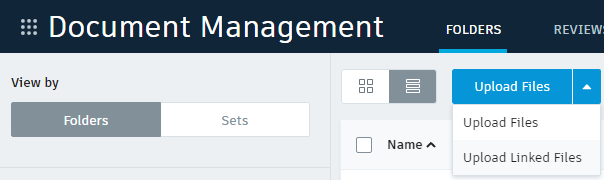
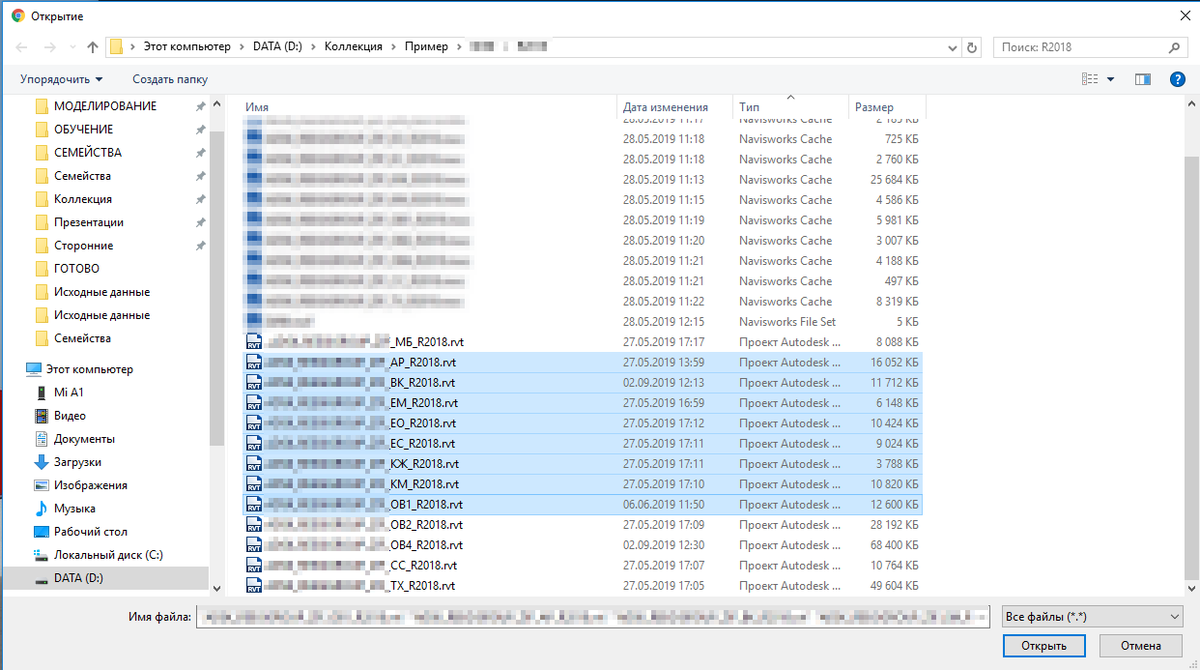
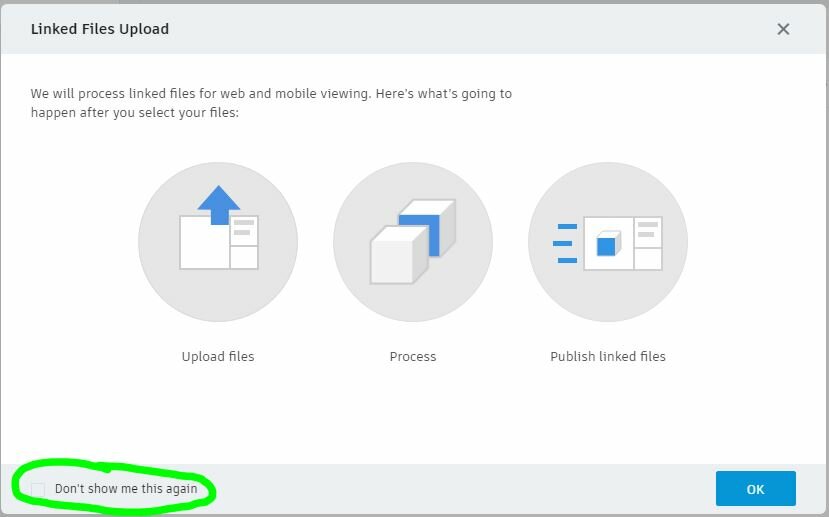
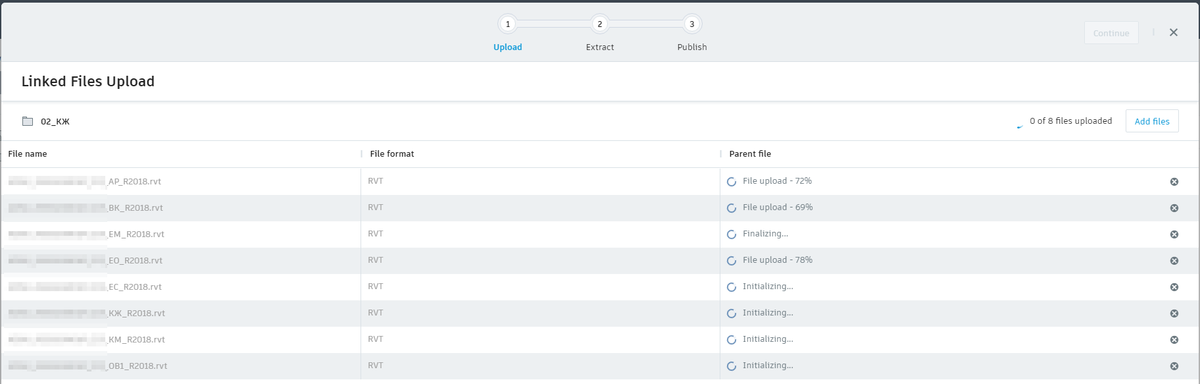
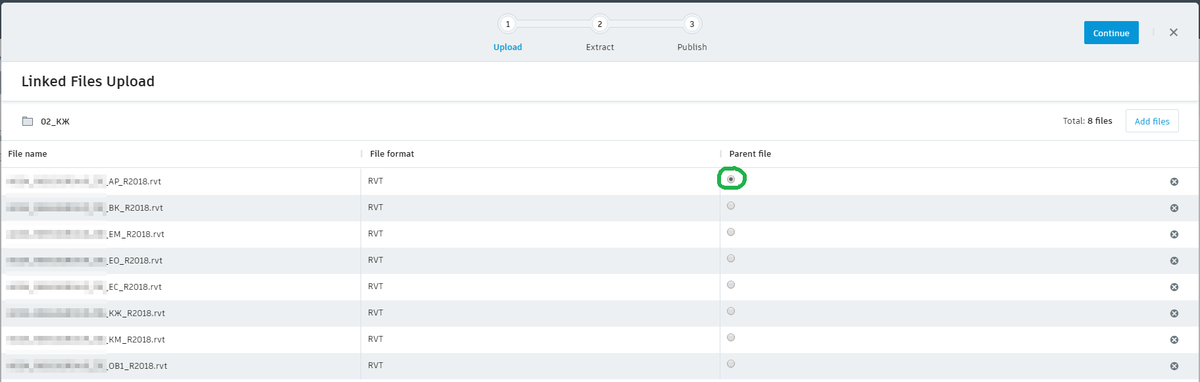
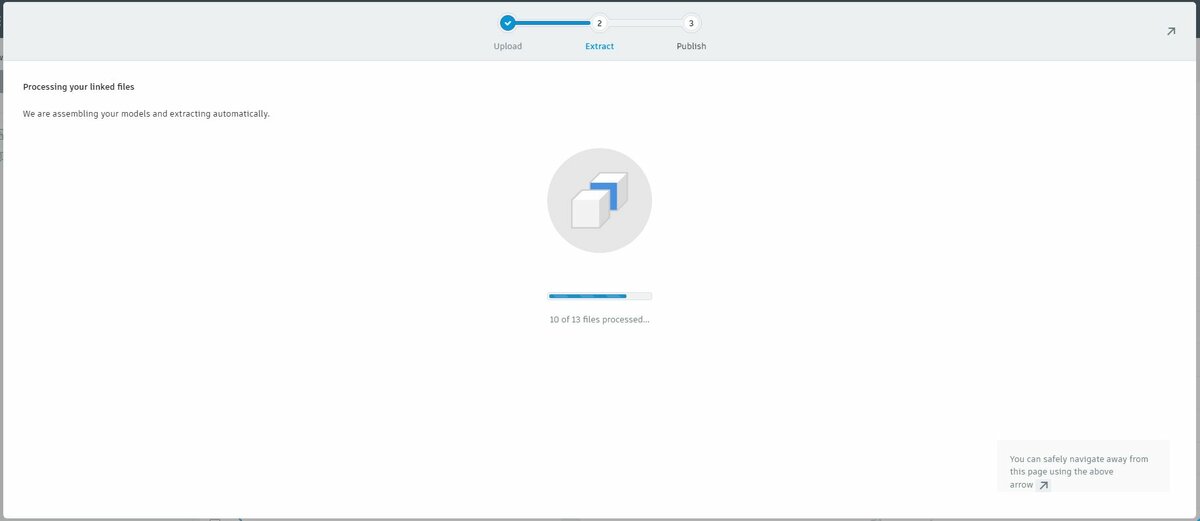
Всё. Модель со связями можно показывать заказчику или покрутить для своих целей.
Подписаться на обновления и получать уведомления о новых статьях в Телеграм-канале «Блог Муратова про Revit MEP»